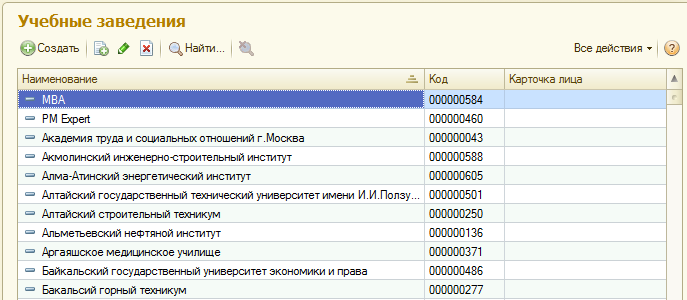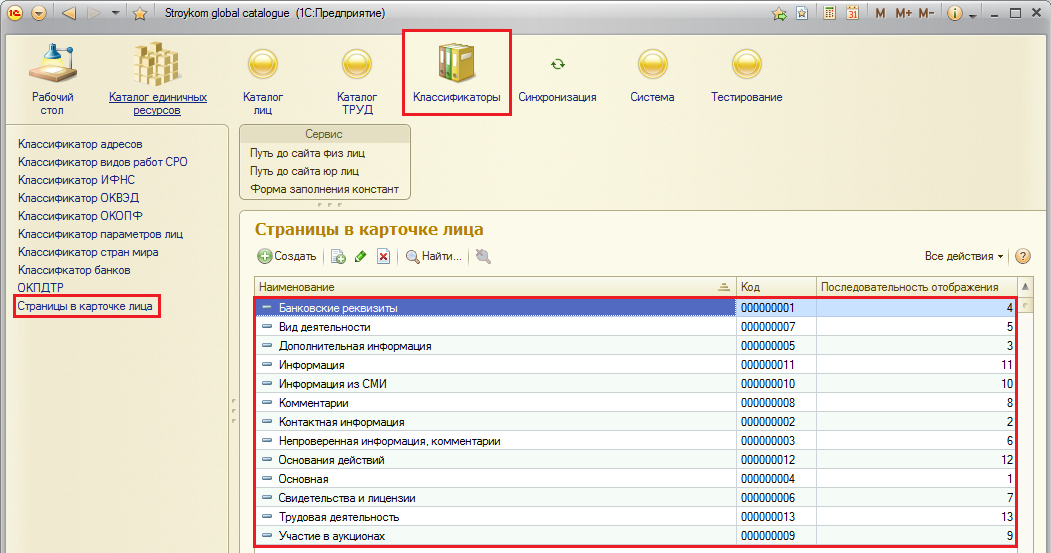Утративший силу
7. Правоустанавливающая документация (Устав, Лицензия, Свидетельство государственной регистрации ЮЛ, Свидетельство на право осуществления деятельности, Свидетельство о постановке на налоговый учет, Свидетельство о государственной регистрации права, Выписка из ЕГРЮЛ, доверенности и пр.)
8. Распорядительная документация (Приказы, распоряжения и указания по основной деятельности организации, Приказы, распоряжения и указания по административно-хозяйственной деятельности организации, Протоколы совещаний)
9. Справочно-информационная документация (Входящие и исходящие письма, Докладные и служебные записки, Факс, телеграмма, Объяснительная записка, Справка, Дополнительная справочная информация, номенклатура дел, фотографии лица, его объектов; выдержки из СМИ и т.д.)
11. Техническая документация (исходные данные, проектная документация, исполнительная документация, лицензии, свидетельства и пр.)
Справочник хранит информацию об учебных заведениях (см. раздел «Заполнение информации об образовании физического лица»).
- Код
- Наименование
- Карточка лица (ссылка на справочник «Каталог лиц», для ввода ссылки на актуальное наименование учебного заведения)
Классификатор «Страницы в карточке лица» располагается в подсистеме «Классификаторы» → «Страницы в карточке лица».
Список рассылки в lotus располагается в подсистеме «Каталог лиц» → «Список рассылки в lotus» (рисунок 80).
Регистр сведений используется для хранения списка лиц, которым будет ежедневно рассылаться информация по изменению данных в каталоге лиц (см. раздел «Рассылка информации об изменениях лица»).
В зависимости от прав доступа к каталогу лиц различается отображение данных в подсистемах и в карточке лиц.
Доступ | Категория В (Пользователь) | Категория Б (Лица ввод данных) | Категория А (Лица полные права) | Модератор Каталога лиц |
Просмотр общедоступных параметров Каталога лиц | + | + | + | + |
Заведение лиц в Каталоге и возможность изменения лиц в течение 30 минут от даты создания | – | + | + | + |
Доступность закладки «Информация» | – | – | – | + |
Может изменять основной расчетный счёт | – | – | + | + |
Настройка вкладок в карточке лица. Классификатор параметров лиц | – | – | – | + |
Может ввести карточку лица с ОПФ = «Индивидуальные предприниматели» и с признаком «Ввести без проверок» | – | + | + | + |
Может ввести карточку лица с признаком «Ввести без проверок», ОПФ не проверяется | – | – | – | + |
Может изменять должность (Справочник «Должности») | – | – | – | + |
Доступность заполнения сведений о создании, реорганизации, прекращении деятельности юридического лица (просмотр и редактирование) | – | – | + | – |
Доступность заполнения сведений о создании, реорганизации, прекращении деятельности юридического лица (ввод и редактирование в течение 30 минут) | – | + | + | + |
Доступность заполнения сведений о создании, реорганизации, прекращении деятельности юридического лица (просмотр) | + | + | + | + |
Выставлять статус обработки | – | – | – | + |
Видимость группы вида Юр/Физ лица | – | – | – | + |
Может не проверяться корректность ввода ИНН | – | – | – | + |
Для каждого пользователя можно настроить доступ к файлам «Карточки лица». По умолчанию у любого пользователя нет прав даже на просмотр.
Доступ можно настроить в «Каталоге лиц» → «Роли пользователей для доступа к файлам каталога лиц» (рисунок 82).
- Просмотр – пользователь может только просматривать прикрепленные к карточке лица файлы.
- Ввод данных – пользователь может добавлять новые файлы в карточку лица или редактировать уже прикрепленные файлы.
- Только для своих – пользователь может или просматривать, или добавлять/редактировать файлы только в карточке организации, сотрудником которой он является (действует при установленном признаке «Ввод данных»).